Создание произвольного контура
Контур произвольной формы легко нарисовать, так же, как вы рисуете карандашом по бумаге.
- Выберите инструмент Freeform Pen (Свободное перо). В панели свойств установите значение сглаживания. Чем выше параметр в поле ввода, тем более упрошенным будет созданный контур.
- Как и для инструментов создания фигур, для инструмента Freeform Pen (Свободное перо) определяется режим создания – новый контур строится либо как контурный слой, либо как обычный контур. Выберите режим создания слоя.
Примечание
Если в документе активен контурный слой, контурная маска или обычный контур, то новый контур будет создан как субконтур в составе активного. Отметим, то свойства контуров, построенных разными инструментами, совершенно одинаковы. - Перетаскивая инструмент по изображению, нарисуйте контур (рис. 6.40).
- Создайте еще один контур. Замкните его. Для этого либо подведите инструмент к начальной точке, либо нажмите клавишу CTRL и отпустите кнопку мыши. В последнем случае программа соединяет начальную и конечную точку контура прямой линией.
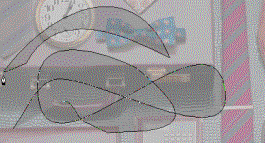
Рис. 6.40. Рисование первого и второго контура
Примечание
Если установить в панели свойств флажок Magnetic (Магнит), то при рисовании линия контура будет примагничиваться к контрастным границам (резким переходам цвета и яркости) в изображении. В режиме магнитного контура вы можете задать параметры магнитных свойств инструмента. Для этого щелкните на кнопке Magnetic Pen Options (Свойства магнитного пера) панели свойств и задайте нужные величины в появившемся окне.
